Text to Columns هي ميزة رائعة في Excel تستحق المزيد من الفضل أكثر مما تحصل عليه عادةً.
كما يوحي الاسم ، يتم استخدامه لتقسيم النص إلى عدة أعمدة.على سبيل المثال ، إذا كان لديك الاسم الأول والأخير في نفس الخلية ، فيمكنك استخدام هذا لتقسيمهما بسرعة إلى خليتين مختلفتين.
يكون هذا مفيدًا عندما تحصل على بيانات من قاعدة بيانات أو تستورد بيانات من تنسيقات ملفات أخرى مثل نص أو CSV.
في هذا البرنامج التعليمي ، ستتعرف على العديد من الأشياء المفيدة التي يمكنك القيام بها باستخدام أعمدة النص في Excel.
المحتويات
- 1 مكان البحث عن نص إلى أعمدة في Excel
- 1.1 مثال 1 - قسّم الاسم إلى الاسم الأول والأخير
- 1.2 المثال 2 - تقسيم معرف البريد الإلكتروني إلى اسم مستخدم واسم مجال
- 1.3 مثال 3 - الحصول على مجال الجذر من URL
- 1.4 المثال 4 - تحويل تنسيق تاريخ غير صالح إلى تنسيق تاريخ صالح
- 1.5 مثال 5 - تحويل النص إلى أرقام
- 1.6 مثال 6 - استخرج الأحرف الخمسة الأولى من سلسلة
- 1.7 مثال 7 - تحويل رقم بعلامة ناقص لاحقة إلى رقم سالب
- 2 أوه ، مرحبا ، سررت بلقائك.
مكان البحث عن نص إلى أعمدة في Excel
للوصول إلى Text to Columns ، حدد مجموعة البيانات وانتقل إلى Data → Data Tools → Text to Columns.
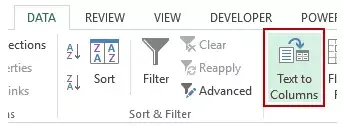
سيؤدي هذا إلى فتح معالج تحويل النص إلى أعمدة.
يتكون هذا المعالج من ثلاث خطوات ويقبل بعض مدخلات المستخدم قبل تقسيم النص إلى أعمدة (سترى كيفية استخدام هذه الخيارات المختلفة في الأمثلة أدناه).
للوصول إلى نص إلى عمود ، يمكنك أيضًا استخداماختصارات لوحة المفاتيح - ALT + A + E.
الآن دعنا نلقي نظرة عميقة على بعض الأشياء المدهشة التي يمكنك القيام بها باستخدام Text to Columns في Excel.
مثال 1 - قسّم الاسم إلى الاسم الأول والأخير
افترض أن لديك مجموعة بيانات تبدو كالتالي:
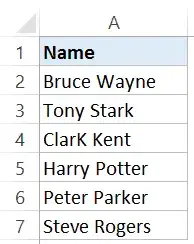
لتقسيم الاسم الأول واسم العائلة بسرعة ووضعهما في خلايا منفصلة ، اتبع الخطوات التالية:
سيعطيك هذا على الفور نتائج للأسماء الأولى في عمود واحد والأسماء الأخيرة في عمود آخر.
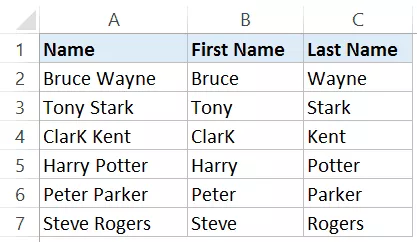
تلاحظ:
- تعمل هذه التقنية بشكل جيد عندما يتكون اسمك من الاسم الأول والأخير فقط.إذا كان هناك اسم أولي أو اسم الأوسط ، فقد لا يعمل هذا. انقر هنا احصل على إرشادات مفصلة حول كيفية التعامل مع الحالات ذات تركيبات الأسماء المختلفة.
- النتيجة التي تم الحصول عليها باستخدام وظيفة Text to Columns ثابتة.هذا يعني أنه إذا كان هناك أي تغيير في البيانات الأصلية ، فسيتعين عليك تكرار العملية للحصول على نتائج محدثة.
المثال 2 - تقسيم معرف البريد الإلكتروني إلى اسم مستخدم واسم مجال
يتيح لك Text to Columns اختيار المحدد الخاص بك لتقسيم النص.
يمكن استخدام هذا لتقسيم عناوين البريد الإلكتروني إلى أسماء مستخدمين وأسماء نطاقات ، حيث يتم فصلهم بواسطة الرمز @.
هذه هي معرفات البريد الإلكتروني الوهمية لبعض الأبطال الخارقين الرائعين (إلى جانب نفسي ، أنا مجرد مضيعة للوقت على Netflix).
استخدم ميزة Text to Columns لتقسيم أسماء المستخدمين وأسماء المجالات هذه.
سيؤدي هذا إلى تقسيم عنوان البريد الإلكتروني وإعطائك الاسم الأول والأخير في خلايا منفصلة.
مثال 3 - الحصول على مجال الجذر من URL
إذا كنت تستخدم عناوين URL على الويب ، فقد تحتاج أحيانًا إلى معرفة العدد الإجمالي لمجالات الجذر الفريدة.
على سبيل المثال ، http://www.google.com/example1 و http://google.com/example2 ، النطاق الجذر هو نفسه ، وهو www.google.com
افترض أن لديك مجموعة بيانات تبدو كالتالي:
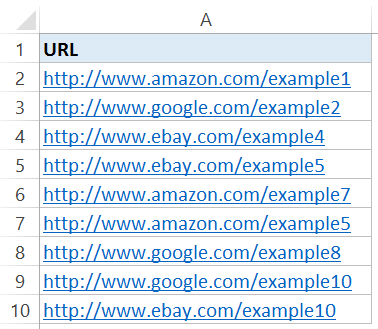
فيما يلي خطوات الحصول على المجال الجذر من عناوين URL هذه:
سيؤدي هذا إلى تقسيم عنوان URL ويمنحك المجال الجذر (في العمود الثالث لأنه يحتوي على شريحتين مائلتين قبله).
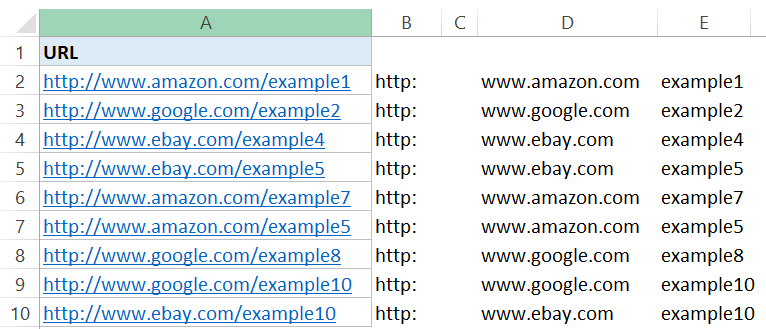
الآن ، إذا كنت تريد العثور على عدد المجالات الفريدة ، فما عليك سوى إزالة التكرارات.
ملاحظة: يعمل هذا بشكل جيد عندما تبدأ جميع عناوين URL بـ http: //.إذا لم يكن كذلك ، فستحصل على المجال الجذر في العمود الأول.من الممارسات الجيدة جعل عناوين URL هذه متسقة قبل استخدام Text to Columns.
المثال 4 - تحويل تنسيق تاريخ غير صالح إلى تنسيق تاريخ صالح
إذا كنت تقوم بجلب البيانات من قاعدة بيانات مثل SAP / Oracle / Capital IQ ، أو تقوم باستيراد البيانات من ملف نصي ، فقد لا يكون تنسيق التاريخ صحيحًا (على سبيل المثال ، لا يراه Excel كتنسيق تاريخ).
لا يوجد سوى عدد قليل من التنسيقات التي يفهمها Excel ، ويجب تحويل أي تنسيق آخر إلى تنسيق صالح لاستخدامه في Excel.
افترض أن لديك تاريخًا بالتنسيق التالي (ليس تنسيق تاريخ Excel صالحًا).
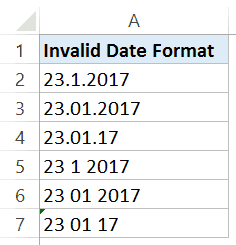
فيما يلي خطوات تحويلها إلى تنسيق تاريخ صالح:
يؤدي هذا على الفور إلى تحويل تنسيقات التاريخ غير الصالحة هذه إلى تنسيقات تاريخ صالحة يمكنك استخدامها في Excel.
مثال 5 - تحويل النص إلى أرقام
في بعض الأحيان يتم تحويل الأرقام إلى نص عند استيراد البيانات من قاعدة بيانات أو تنسيق ملف آخر.
يمكن أن يحدث هذا بعدة طرق:
- توجد فاصلة عليا قبل الرقم.يؤدي هذا إلى التعامل مع الأرقام كنص.
- احصل على الأرقام عبر وظائف نصية مثل LEFT أو RIGHT أو MID.
المشكلة في ذلك هي أن هذه الأرقام (بتنسيق نصي) ستكون كذلكوظائف Excel (مثل SUM و AVERAGE) تم تجاهله.
افترض أن لديك مجموعة بيانات مثل التالية ، حيث تكون الأرقام بتنسيق نصي (لاحظ أن الأرقام تتم محاذاتها إلى اليسار).
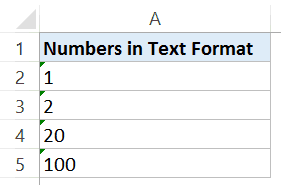
فيما يلي خطوات تحويل النص إلى أرقام باستخدام نص إلى أعمدة
سيؤدي هذا إلى تحويل هذه الأرقام مرة أخرى إلى تنسيق شائع يمكن استخدامه الآن في الصيغ.
مثال 6 - استخرج الأحرف الخمسة الأولى من سلسلة
قد تحتاج أحيانًا إلى استخراج الأحرف القليلة الأولى من السلسلة.يمكن أن يحدث هذا عندما يكون لديك بيانات المعاملة وتمثل الأحرف الخمسة الأولى (أو أي عدد آخر من الأحرف) معرّفًا فريدًا.
على سبيل المثال ، في مجموعة البيانات الموضحة أدناه ، تكون الأحرف الخمسة الأولى فريدة بالنسبة إلى خط الإنتاج.
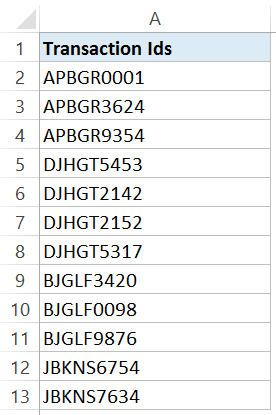
فيما يلي خطوات استخراج الأحرف الخمسة الأولى بسرعة من هذه البيانات باستخدام Text to Columns:
سيؤدي هذا إلى تقسيم مجموعة البيانات الخاصة بك ووضع الأحرف الخمسة الأولى من كل معرّف معاملة في عمود واحد وجميع الأحرف في العمود الثاني.
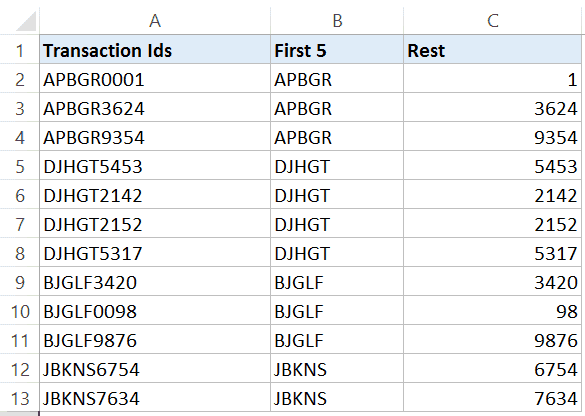
ملاحظة: يمكنك أيضًا تعيين عدة خطوط عمودية لتقسيم البيانات إلى أكثر من عمودين.فقط انقر في أي مكان في منطقة معاينة البيانات واسحب المؤشر لتعيين الحاجز.
مثال 7 - تحويل رقم بعلامة ناقص لاحقة إلى رقم سالب
على الرغم من أن هذا ليس أمرًا شائعًا ، فقد تجد نفسك أحيانًا تصلح الأرقام بعلامة ناقص لاحقة وتجعل هذه الأرقام سالبة.
يعتبر تحويل النص إلى أعمدة هو الطريقة المثلى للقيام بالفرز.
افترض أن لديك مجموعة بيانات تبدو كالتالي:
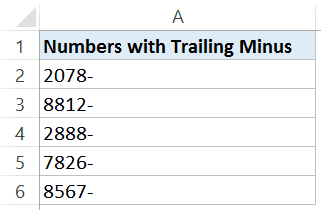
فيما يلي خطوات تحويل علامات الطرح اللاحقة هذه إلى أرقام سالبة:
سيضع هذا فورًا علامة الطرح من نهاية الرقم الذي يبدأ به.الآن يمكنك بسهولة استخدام هذه الأرقام في الصيغ والحسابات.




